| Cursus PowerPoint 2016 | go to : Index - Vorige - Volgende | |||
| Les 16 | AutoOpmaak |
|||
| AutoOpmaak tijdens typen | ||||
| De optie AutoOpmaak tijdens typen, doet wat het zegt, het maakt de getypte tekst op van zodra je deze hebt getypt. | ||||
| Bijvoorbeeld, typ een 1 plus een punt, gevolgd door een spatie en klik Enter. | ||||
| AutoOpmaak zal dit beschouwen als een genummerde lijst. | ||||
| Merk op dat er nu ook meer witruimte tussen het punt en de eerste letter van het woord staat. Dit valt op wanneer je de liniaal zichtbaar maakt. Kies hiervoor het tabblad "Beeld", en klik op "Liniaal" om dit aan te vinken. Je ziet de "Verkeerd-om inspringen" staat momenteel op bijna 2, waar hij normaal op 0 zou staan |
||||
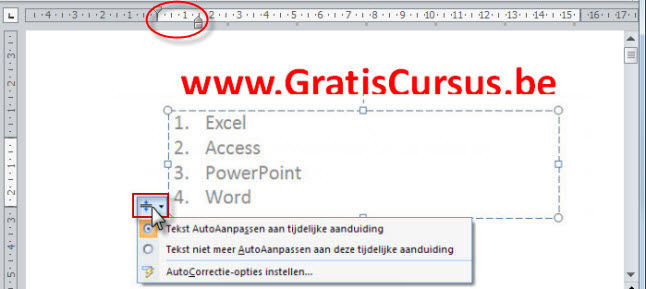 |
||||
| De liniaal in PowerPoint beschikt trouwens over al dezelfde opties, of toch bijna, dan de liniaal in Word . | ||||
| > | ||||
Wanneer we meer tekst intypen in een aanduidingvak zal de grootte van de tekst zich aanpassen aan de grootte van het vak.
Dat had ik je al eerder verteld. Wanneer we hierop klikken hebben we 3 opties. De eerste optie staat standaard ingesteld, en zal de grootte van de tekst aanpassen aan de grootte van het vak. De tweede optie zal de functie "AutoAanpasssen" uitschakelen, en de tekst in zijn originele grootte weergeven. En de derde optie opent het dialoogvenster "AutoCorrectie", waarin het tabblad "AutoOpmaak tijdens typen" is geselecteerd. |
||||
| Dit tabblad geeft ons alle vooraf ingestelde AutoOpmaak-opties weer. | ||||
| Wijzigen AutoOpmaakopties | ||||
| Hetzelfde dialoogvenster kunnen we openen door te navigeren naar de backstage weergave, te klikken op de knop "Opties". Het tabblad "Controle" te selecteren, de knop "AutoCorrectie-opties..." te klikken, en het tabblad "AutoOpmaak tijdens typen" te kiezen. | ||||
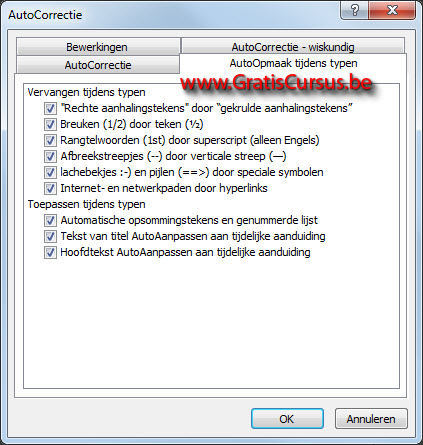 |
||||
| Alle opties die we in dit tabblad kunnen in- of uitschakelen door erop te klikken, lijken me duidelijk en behoeven verder geen uitleg. | ||||
| Klik OK onderaan het dialoogvenster wanneer al je opties zijn ingesteld. | ||||
| Index - Vorige - Volgende | ||||
copyright © 2012 - gratiscursus.be
![]()

